بينما ينخفض اتجاه ChatGPT كل يوم ، فإن هذا لا يعني أن الشركة التي تقف وراء ChatGPT ليس لديها خطط للرد.
OpenAI ، الشركة التي تقف وراء ChatGPT ، تعمل بصمت في الخلفية وتثير إعجاب المستخدمين بميزات جديدة. قبل بضعة أسابيع ، حصل ChatGPT على ميزات جديدة مثل وضع تصفح الويب ودعم البرنامج المساعد وما إلى ذلك.
في حين أن الميزات التي تم تقديمها قبل بضعة أسابيع كانت متاحة فقط لمشتركي ChatGPT Plus ، فقد حصل روبوت الدردشة المدعم بالذكاء الاصطناعي الآن على ميزة جديدة يمكن حتى لمستخدم مجاني استخدامها.
في الآونة الأخيرة ، حصل ChatGPT على دعم الروابط المشتركة الذي ينشئ عنوان ارتباط فريدًا للمحادثات. في هذه المقالة سنناقش هذه الميزة بالتفصيل وكيفية استخدامها.
ChatGPT هي أداة رائعة للذكاء الاصطناعي لإجراء المحادثات. في بعض الأحيان ، يمكن لروبوت الدردشة المزود بالذكاء الاصطناعي إنشاء نصوص قد ترغب في حفظها واستخدامها لاحقًا.
ولكن ، الطريقة الوحيدة لمشاركة محادثة ChatGPT هي التقاط لقطة شاشة أو استخدام امتداد ShareGPT Chrome. بسبب هذا القيد ، بدأ المستخدمون في التبديل إلى بدائل ChatGPT التي توفر خيارًا لحفظ المحادثة وتصديرها .
بعد النظر في طلب المستخدم ، أطلقت OpenAI مؤخرًا روابط مشتركة لمستخدمي ChatGPT. تنشئ الميزة رابطًا لمحادثة ChatGPT ، ويمكنك مشاركتها تمامًا مثل أي عنوان URL آخر
كيف تعمل الميزة؟
تتوفر روابط ChatGPT المشتركة للمستخدمين المجانيين والإضافيين. وبالتالي ، فإن شراء حساب ChatGPT Plus غير مطلوب لإنشاء ارتباط قابل للمشاركة.
بعد الحصول على روابط ChatGPT المشتركة لمحادثتك ، تحتاج فقط إلى مشاركتها مع الآخرين. بعد ذلك ، يمكن للشخص الذي لديه الرابط رؤية محادثتك مع روبوت الدردشة AI.
نعم! تقرأ هذا الحق. بعد إنشاء روابط مشتركة لمحادثة ChatGPT ، سترى مطالبة تعرض لك المحادثة وخيارًا للمشاركة باسمك أو بشكل مجهول.
لذلك ، إذا كنت ترغب فقط في مشاركة المحادثة ولكن لا تريد الكشف عن اسمك ، فيمكنك مشاركتها دون الكشف عن هويتك. ستؤدي مشاركة الرابط بشكل مجهول إلى إزالة اسمك وصورة ملفك الشخصي.
يمكن لأي شخص لديه الرابط متابعة محادثتك.
يمكن لأي شخص لديه روابط مشتركة قراءة المحادثة ومتابعة المحادثة كما لو كانت خاصة به.
هذه ميزة مثيرة لأنها تتيح للمستخدمين استئناف المحادثة من النقطة التي تم فيها إنشاء الرابط المشترك.
يسمح لك امتداد ShareGPT Chrome الذي فعل الشيء نفسه فقط بمعرفة عدد الأشخاص الذين قاموا بوضع إشارة مرجعية أو شاهدوا محادثة ChatGPT الخاصة بك.
الآن بعد أن عرفت كيفية عمل الميزة ، قد تكون مهتمًا بمعرفة كيفية استخدامها ومشاركة محادثة ChatGPT مع الآخرين. فيما يلي الخطوات التي يجب عليك اتباعها.
1. افتح متصفح الويب الخاص بك وتوجه إلى chat.openai.com .
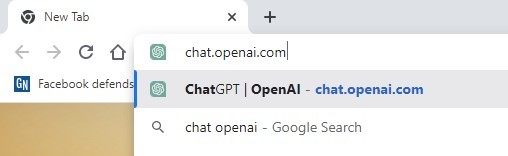
2. بعد ذلك ، قم بتسجيل الدخول باستخدام حساب ChatGPT الخاص بك.
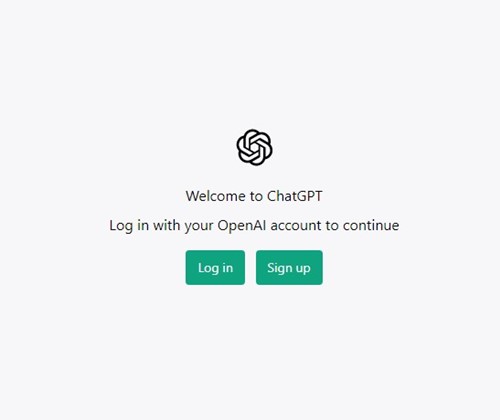
3. حدد المحادثة التي تريد مشاركتها من الشريط الجانبي الأيسر بمجرد تسجيل الدخول.
4. انقر فوق أيقونة المشاركة ، كما هو موضح في لقطة الشاشة أدناه.
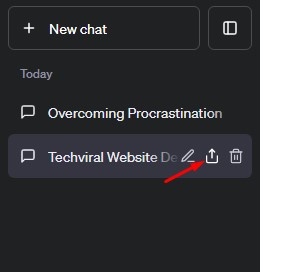
5. أدخل اسم المحادثة في موجه Share Link to Chat.
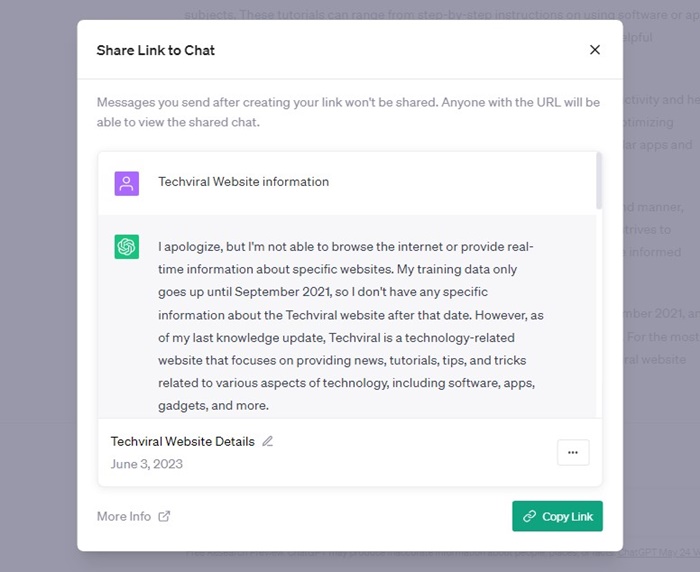
6. بعد ذلك ، انقر فوق t hree dots ، واختر ما إذا كنت تريد مشاركة اسمك أو عدم الكشف عن هويتك .
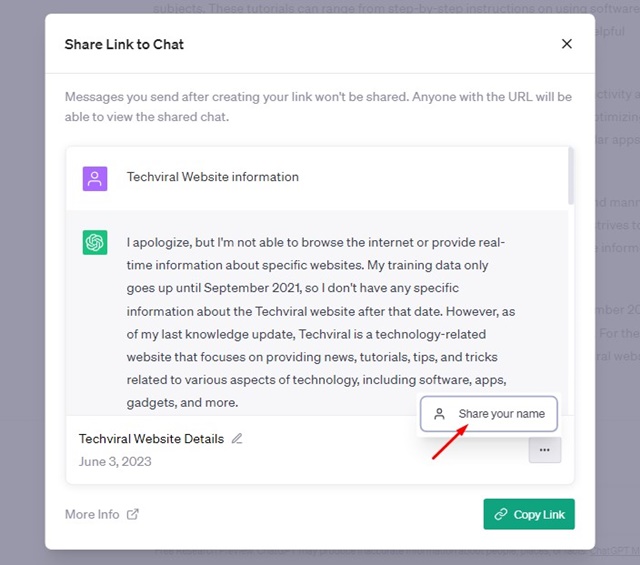
7. انقر فوق الزر ” نسخ الرابط ” لنسخ ارتباط المشاركة.
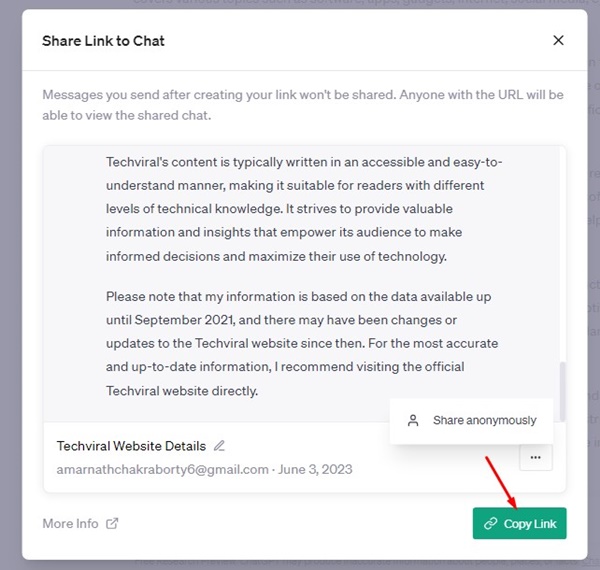
هذا كل شيء! يمكنك الآن مشاركة الرابط مع أصدقائك أو أي شخص تريد عرض محادثتك.
عندما ينقرون على الرابط ، يمكنهم عرض ومتابعة محادثة ChatGPT.
يتيح لك ChatGPT أيضًا إدارة الروابط المشتركة الخاصة بك ؛ يمكنك حذفها بسهولة إذا كنت تريد ذلك. إليك كيفية حذف روابط ChatGPT المشتركة.
1. افتح متصفح الويب الخاص بك وتوجه إلى chat.openai.com .
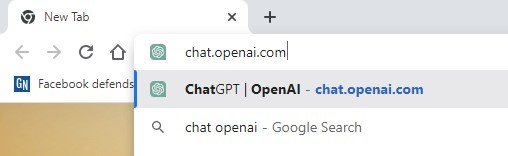
2. بعد ذلك ، قم بتسجيل الدخول باستخدام حساب ChatGPT الخاص بك.
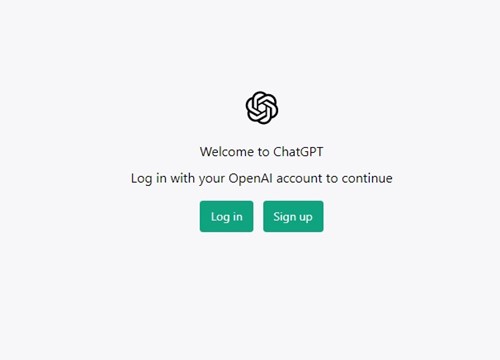
3. انقر فوق ثلاث نقاط بجانب عنوان بريدك الإلكتروني على الشريط الجانبي الأيسر.
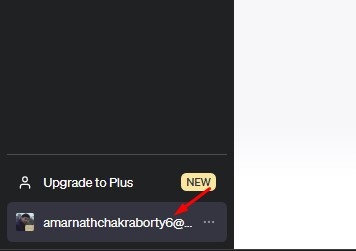
4. بعد ذلك ، حدد ” الإعدادات “.
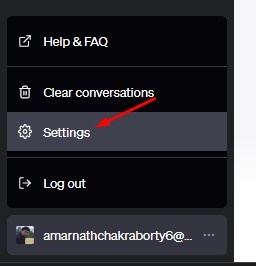
5. في موجه الإعدادات ، قم بالتبديل إلى عناصر التحكم في البيانات .
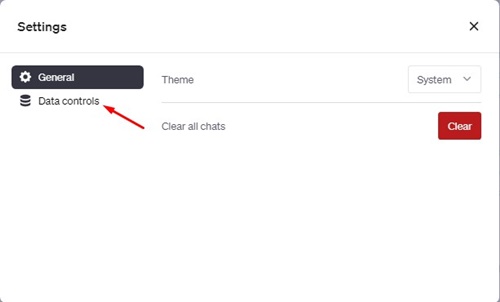
6. في قائمة عناصر التحكم في البيانات ، انقر فوق الزر ” إدارة ” بجوار الروابط المشتركة.
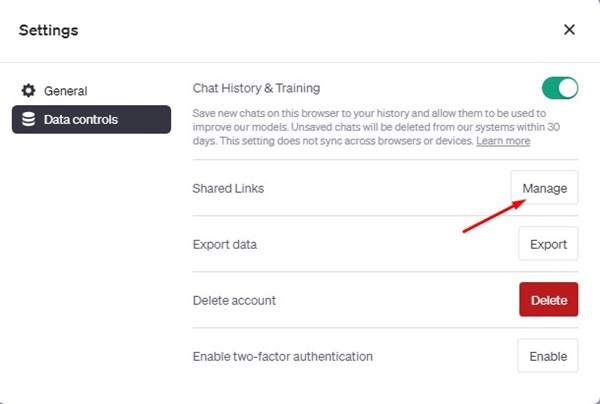
7. سترى الآن جميع الروابط المشتركة التي أنشأتها. انقر فوق أيقونة سلة المهملات بجانب اسم الدردشة لحذفها.
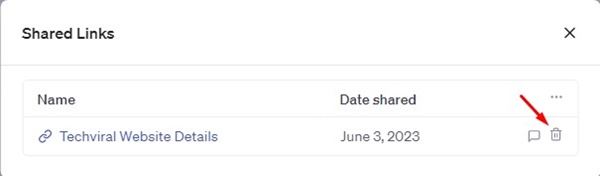
هذا كل شيء! هذه هي الطريقة التي يمكنك بها حذف روابط ChatGPT المشتركة بخطوات سهلة.
بينما تعد روابط ChatGPT المشتركة هي الأفضل لمشاركة المحادثات مع الآخرين لأنها تسمح للآخرين بمتابعة الدردشة ، فهناك طريقة أخرى لحفظ محادثات ChatGPT وتصديرها.
يعد امتداد Chrome ، الذي يحمل اسم ” ShareGPT ” ، سهل الاستخدام للغاية ، ويتيح لك مشاركة لقطة من محادثتك مع الآخرين. ميزة أخرى لـ ShareGPT هي أنه يوضح لك عدد الأشخاص الذين شاهدوا الدردشة الخاصة بك ووضع إشارة مرجعية عليها.
تعد روابط ChatGPT المشتركة ميزة مفيدة لأنها تجعل مشاركة الدردشات أمرًا سهلاً. إذا صادفت محادثة ممتعة مع ChatGPT ، يمكنك بسهولة إنشاء رابط مشترك ومشاركته مع صديقك.









